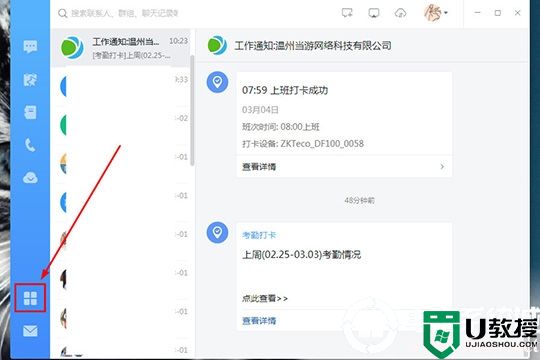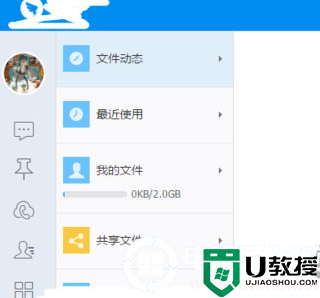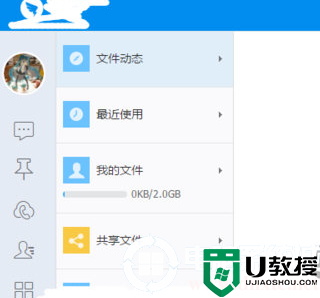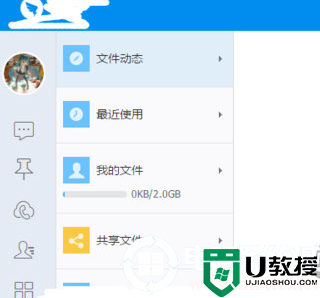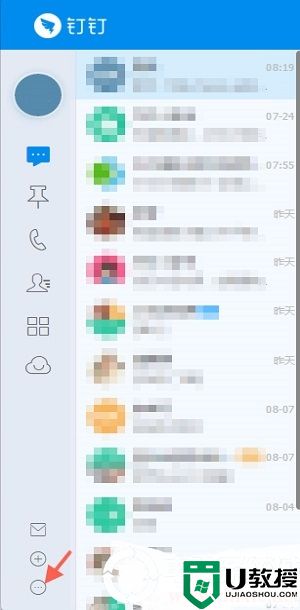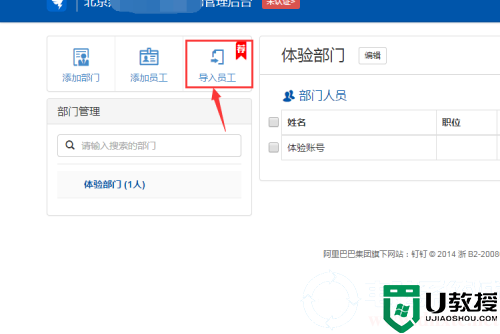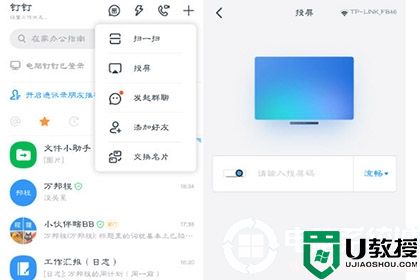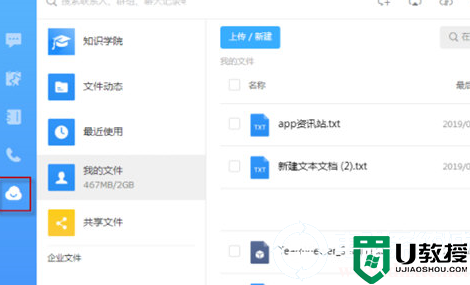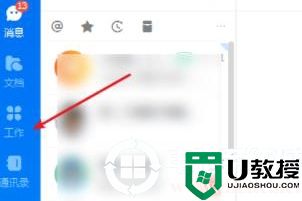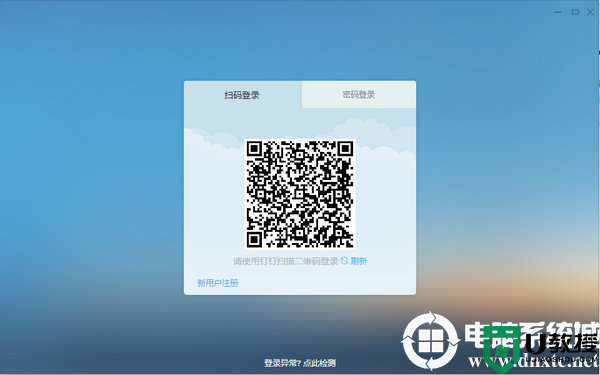钉钉日志怎么删除丨钉钉日志删除图解
时间:2024-06-05作者:bianji
在钉钉中有一个很不错的日志功能,但是有时候想要将历史日记进行删除,那么钉钉日志怎么删除?为此系统屋为你带来一个详细的钉钉日志删除方法介绍,在这里你可以轻松的解决你所遇到的问题,让你获得更好的软件使用玩法。
钉钉日志删除方法介绍
1、首先我们需要进入到软件的主页面,然后选择左下角的四个小正方形图标点击进入,如下图所示:
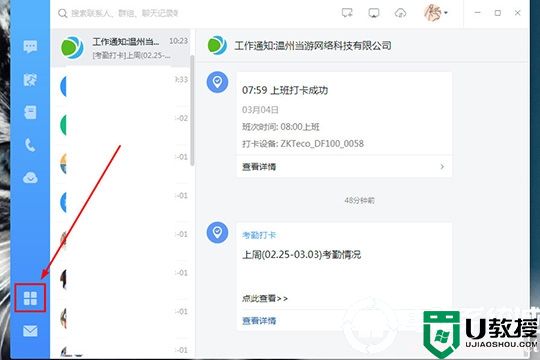
2、进入后你可以看到丰富的功能玩法,在这里虽然有一个日志功能,但是只能进行日志的发布、修改,我们需要选择智能报表点击进入,如下图所示:
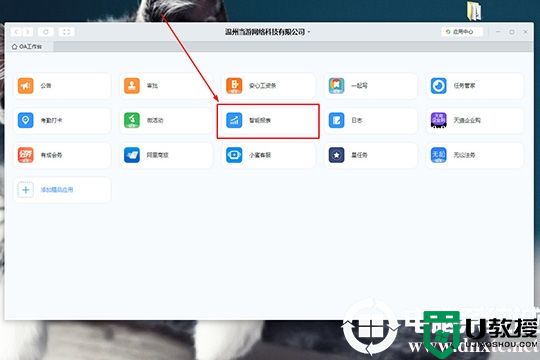
3、在这里会自动为你弹出网页报表,如果没有弹出,你可以点击页面上的进入只能报表后台重新打开,如下图所示:
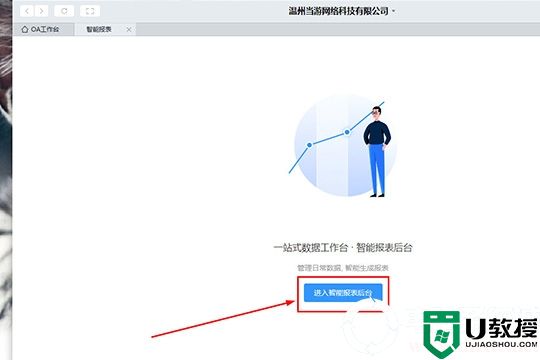
4、在这里选择我的数据,然后在这里你可以看懂一个钉钉日志的选项,进入后就可以进行数据的选项删除,如下图所示:
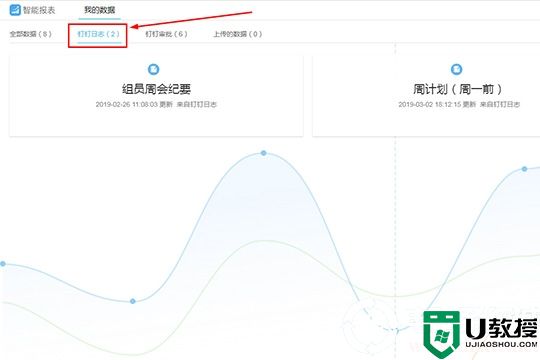
5、在这里根据自己的需求进行日记的选择,然后选择右方的操作栏目下有一排的“删除”图标选项,进行点击即可,如下图所示:
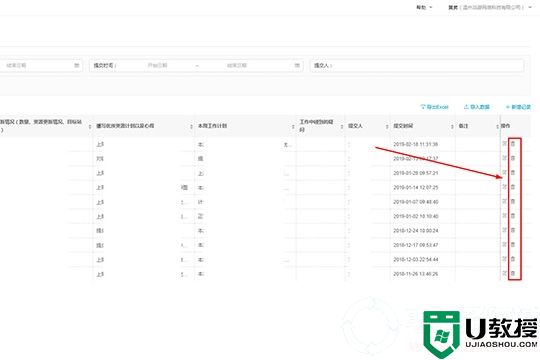
6、系统将会弹出是否确认要删除这项内容的提示,点击“确定”即可删除此项日志,如下图所示:
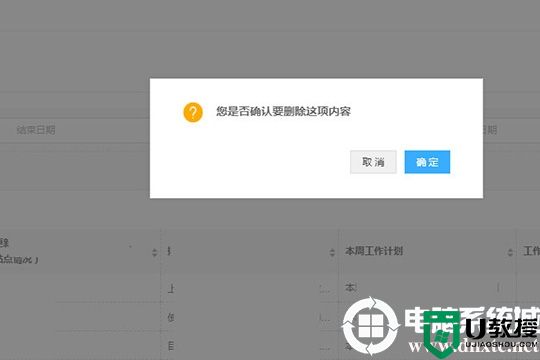
以上就是小编为大家整理的Win10 1903如何开启Aero效果、Win10 1903如何开启Aero效果方法介绍,想了解更多电脑系统使用相关内容,可以对电脑系统城进行关注!